网络出错Linux系统中22端口如何修改。 怎么修改网络出错Linux系统中22端口。
时间:2017-07-04 来源:互联网 浏览量:
今天给大家带来网络出错Linux系统中22端口如何修改。,怎么修改网络出错Linux系统中22端口。,让您轻松解决问题。
操作使用Linux系统中,也难免出现一些网络问题,服务是开了,总连不上,导致无法正常联网使用,那么这时候要如何修改系统中的22端口呢?
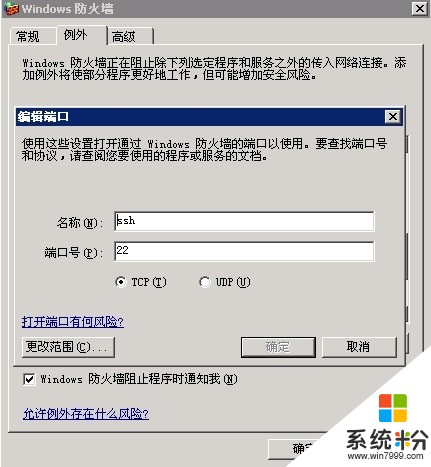
第一种22端口修改方法:
01假如要改SSH的默认端口(22),那么你只要修改:/etc/ssh/sshd_config中Port 22,这里把22改成自己要设的端口就行了,不过千万别设和现已有的端口相同哦,以防造成未知后果。
02假如要限制SSH登陆的IP,那么可以如下做:
先:修改/etc/hosts.deny,在其中加入sshd:ALL
然后:修改:/etc/hosts.allow,在其中进行如下设置:sshd:192.168.0.241
这样就可以限制只有192.168.0.241的IP通过SSH登陆上LINUX机器了。当然在做为服务器方面,我都不装gnome和KDE的,而且很多东东都不装,这样增加安全系数。
第二种22端口修改方法:
首先修改配置文件
vi /etc/ssh/sshd_config
找到#Port 22一段,这里是标识默认使用22端口,修改为如下:
Port 22 Port 50000 然后保存退出
执行/etc/init.d/sshd restart
这样SSH端口将同时工作与22和50000上。
现在编辑防火墙配置:vi /etc/sysconfig/iptables
启用50000端口。
执行/etc/init.d/iptables restart
现在请使用ssh工具连接50000端口,来测试是否成功。如果连接成功了,则再次编辑sshd_config的设置,将里边的Port22删除,即可。
之所以先设置成两个端口,测试成功后再关闭一个端口,是为了方式在修改conf的过程中,万一出现掉线、断网、误操作等未知情况时候,还能通过另外一个端口连接上去调试以免发生连接不上必须派人去机房,导致问题更加复杂麻烦。
以上两种方法就是修改Linux系统中22端口方法,如果网络无法连上的话,那么可以通过修改22端口,希望这个教程可以解决你的网络问题。
以上就是网络出错Linux系统中22端口如何修改。,怎么修改网络出错Linux系统中22端口。教程,希望本文中能帮您解决问题。
相关教程
- ·Linux修改TCP端口范围的方法 Linux怎么修改TCP端口范围
- ·修改 远程桌面 端口 远程桌面端口修改教程
- ·Linux系统中如何把gedit改造成TextMate。 Linux系统中怎么把gedit改造成TextMate。
- ·Linux如何查看端口是否被占用。 Linux查看端口是否被占用的方法。
- ·wampserver如何改端口 wampserver改端口的办法
- ·Linux下网卡eth1修改为eth0的解决办法有哪些 Linux下网卡eth1如何修改为eth0
- ·戴尔笔记本怎么设置启动项 Dell电脑如何在Bios中设置启动项
- ·xls日期格式修改 Excel表格中日期格式修改教程
- ·苹果13电源键怎么设置关机 苹果13电源键关机步骤
- ·word表格内自动换行 Word文档表格单元格自动换行设置方法
